GoToMyPC 7.2 Truy cập máy tính từ xa
GoToMyPC là một phần mềm hữu ích cho phép người dùng truy cập máy tính Windows từ bất cứ đâu và bất kỳ lúc nào rất dễ dàng.
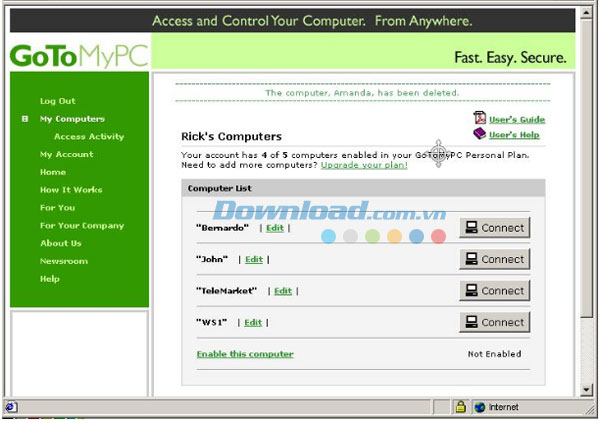
Những tính năng chính của phần mềm:
Hỗ trợ truy cập từ xa
Với phần mềm GoToMyPC này, người dùng có thể làm việc trên máy tính Mac hoặc PC từ bất cứ đâu.
Dễ dàng cài đặt
Hãy tải GoToMyPC về, sau đó tiến hành khởi chạy, cài đặt và cấu hình nó mà không cần khởi động lại máy tính.
Đảm bảo độ bảo mật tối đa
Nhờ áp dụng thuật toán mã hóa AES 128 bit, đồng thời sử dụng mật khẩu kép mà máy tính của bạn luôn được giữ an toàn.
Truy cập thiết bị di động
Bạn có thể sử dụng phần mềm này để truy cập dữ liệu từ bất cứ thiết bị di động nào như: iPad, iPhone, Kindle Fire hoặc Android một cách thuận tiện.
Cung cấp hiệu suất tối ưu
Quá trình kết nối chỉ diễn ra trong vài giây và thưởng thức hiệu suất tối ưu trong thời gian thực.
Sao chép và dán dữ liệu
Cắt, sao chép và dán tập tin một cách ấn tượng giữa các máy tính.
Tạo phím tắt trên desktop
GoToMyPC sẽ giúp bạn tạo ra một phím tắt để kết nối nhanh chóng và bỏ qua các trang đăng nhập trên trình duyệt thông thường.
Dễ dàng chuyển đổi tập tin
Người dùng có thể dễ dàng chuyển đổi một tập tin giữa các máy tính khác nhau.
Hỗ trợ in dữ liệu từ xa
Người dùng có thể gửi tài liệu sang máy in bên cạnh mình hoặc trong văn phòng để tiến hành in.
Hỗ trợ kỹ thuật miễn phí 24/7
Hãy thưởng thức dịch vụ nâng cấp và hỗ trợ kỹ thuật miễn phí 24/7 với GoToMyPC. Nhờ đó, máy tính của họ luôn được cập nhật những phiên bản mới nhất, đồng thời cũng giúp người dùng giải đáp mọi thắc mắc của mình một cách nhanh chóng.
Mời người dùng khác tham gia
Bạn có thể mời một ai đó tạm thời tham gia sử dụng máy tính của mình. Điều này rất tuyệt vời khi muốn cung cấp hỗ trợ kỹ thuật và hướng dẫn.
Âm thanh
Với GoToMyPC, người dùng sẽ nghe thấy bài hát hoặc giọng nói của họ trên máy tính đang được truy cập.
Lập báo cáo sử dụng
Theo dõi mọi phiên làm việc của bạn trên máy tính hoặc thiết bị di động, bao gồm cả thời gian, loại và độ dài kết nối.
Đảm bảo sự riêng tư
Khóa bàn phím từ xa hoặc để trống màn hình nhằm bảo sự riêng tư của bạn.
Hỗ trợ chế độ đa màn hình
Xem chế độ hiển thị đầy đủ của tất cả màn hình được kết nối với máy tính của bạn.
Ưu điểm nổi bật của chương trình:
Giảm thiểu thời gian đi lại
Tránh tình trạng ùn tắc giao thông diễn ra hàng ngày bằng cách làm ở nhà trong suốt giờ cao điểm.
Kết nối khi đang di chuyển
Người dùng chỉ cần đăng nhập vào iPad, iPhone, Kindle Fire hoặc thiết bị Android và kết nối với PC để thực hiện các quá trình quản lý và kiểm soát.
Thuận tiện
Với rất nhiều trung tâm dữ liệu được đặt vị trí trên toàn thế giới, GoToMyPC luôn có sẵn khi bạn cần nó. Biện pháp bảo mật của chương trình sẽ đảm bảo cho dữ liệu và tường lửa của bạn luôn được bảo vệ một cách an toàn.
Lưu ý: Để tải và cài đặt chương trình này, bạn phải tạo ra một tài khoản để đăng nhập.
Bé Ngoan
Để tải được bản dùng thừ, website yêu cầu bạn phải tạo một tài khoản trên trang chủ và click vào link xác minh trong email gừi về địa chỉ email của bạn. Sau khi cài đặt chương trình, ở lần đầu tiên chạy, chương trình sẽ yêu cầu điền Nickname, AccessCode, bạn chỉ phải điền những thông số này trong lần đầu tiên và hãy ghi nhớ những thông số đó, đặc biệt là AccessCode vì nó sẽ dùng đến khi bạn muốn kết nối với host từ một máy tính khác hay trong trường hợp bạn phải cài lại hệ điều hành, bạn phải thiết lập lại host trên máy của bạn, nickname chỉ đơn thuần là tên host khi truy cập từ xa. Bước tiếp theo là điền thông số account bạn đã đăng ký trên trang chủ GoToMyPC và thế là phần mềm bắt đầu hoạt động. Bạn sẽ thấy biểu tượng chương trình xuất hiện ở trạng thái “Ready” trên taskbar bên cạnh vị trí đồng hồ.
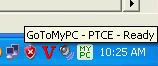
Mời máy tính khác truy cập vào máy host Kích phải chuột vào biểu tượng chương trình trên taskbar, chọn Invite Guest to PC, cừa sổ Invite Guest to PC hiện ra, điền địa chỉ email của trong tài khoản đăng ký của máy khách muốn mời vào, ở đây bạn có thể giới hạn thời gian lời mời này có tác dụng là 1, 2 hay 3 tiếng.
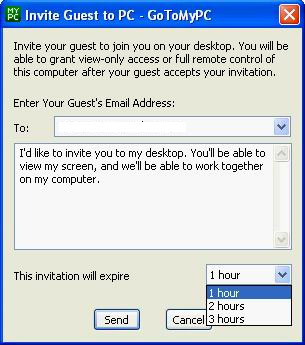
Bước tiếp theo là bước thẩm định, cửa sổ Authenticate hiện ra yêu cầu bạn nhập thông tin tài khoản của bạn đăng ký trên website. Kích vào OK, lời mời được chuyển đi.Bên người được mời phải vào hòm mail kích xác nhận vào link trong email mời gừi đến, khi đó có nghĩa là lời mời được chấp nhận, máy client bắt đầu kết nối tới máy host. Khi máy client kết nối được tới máy host, sẽ xuất hiện cừa sổ bên máy host hỏi mức độ ưu tiên cho phép bên client chỉ được quan sát màn hình bên máy host hay được toàn quyền điều khiển máy host.
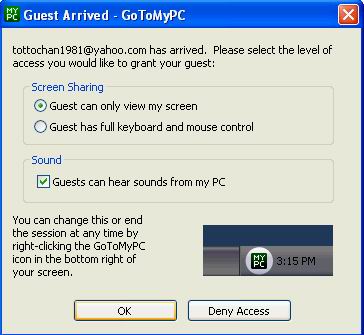
Từ một máy tính bất kỳ truy cập vào máy host thông qua trình duyệt web ,đăng nhập bằng tài khoản do máy host đăng ký, vào phần My Computer sẽ thấy biểu tượng máy host với nickname đã đăng ký (hình minh họa dưới đây là PTCE), kích vào nút Connect, hộp thoại yêu cầu nhập Access Code hiện ra để thẩm tra thêm 1 tầng nữa. Nhập Access Code vào để kết nối tới máy host.

Tốc độ kết nối và những tiện ích nổi trội Tốc độ kết nối giữa của máy client và máy host và ngược lại phụ thuộc vào tốc độ kết nối của đường truyền giữa chúng, và một phần nhỏ vào cấu hình của máy, đường truyền Internet càng tốt và cấu hình máy càng mạnh thì dĩ nhiên sự kết nối càng trơn tru và nhanh nhẹn. Để cải thiện tốc độ, hầu hết chương trình truy cập từ xa mặc định thay đổi màn hình ở xa theo cừa sổ trình duyệt trên máy client, thường có ít màu sắc hơn và với nền màu xanh đơn thuần thay cho hình nền đầy màu sắc trên desktop của bạn. Với hầu hết tác vụ, việc giảm độ phân giải màn hình và màu đặc biệt hiệu quả. Theo chế độ mặc định, GoToMyPC thiết lập màn hình giới hạn 256 màu, bạn sẽ thường thấy cừa sổ màu xanh quen thuộc hiển thị trên màn hình của máy client khi kết nối tới máy host như ảnh chụp màn hình dưới đây
Để tìm hiểu cụ thể hơn rất nhiều tính năng tiện ích của phần mềm GoToMyPC các bạn có thể truy cập menu Preferences... của chương trình. Tuy nhiên ở phiên bản miễn phí cho dùng thử 30 ngày, người dùng sẽ bị hạn chế một số tính năng cao cấp như thiết lập tự động tắt chế độ "ngủ" của máy host nhằm đảm bảo người dùng luôn có thể kết nối. Trình wizard hướng dẫn từng bước qua tác vụ cài đặt và thiết lập, dịch vụ hỗ trợ việc gừi file đến máy in ở xa và truyền file để in tại chỗ. Hãy cài đặt và thử khám phá những điều thú vị phần mềm này mang lại nhé.
Theo XHTT
- Phát hành:
- Version: 7.2
- Sử dụng: Dùng thử
- Dung lượng: 12 MB
- Lượt xem: 2.226
- Lượt tải: 2.099
- Ngày:
- Yêu cầu: Windows 2000/2003/XP/Vista/7/8


























